iPhone 使用手册
- 欢迎使用
-
-
- 兼容 iOS 26 的 iPhone 机型
- iPhone 11
- iPhone 11 Pro
- iPhone 11 Pro Max
- iPhone SE(第 2 代)
- iPhone 12 mini
- iPhone 12
- iPhone 12 Pro
- iPhone 12 Pro Max
- iPhone 13 mini
- iPhone 13
- iPhone 13 Pro
- iPhone 13 Pro Max
- iPhone SE(第 3 代)
- iPhone 14
- iPhone 14 Plus
- iPhone 14 Pro
- iPhone 14 Pro Max
- iPhone 15
- iPhone 15 Plus
- iPhone 15 Pro
- iPhone 15 Pro Max
- iPhone 16
- iPhone 16 Plus
- iPhone 16 Pro
- iPhone 16 Pro Max
- iPhone 16e
- iPhone 17
- iPhone 17 Pro
- iPhone 17 Pro Max
- iPhone Air
- 设置基础功能
- 让 iPhone 成为你的专属设备
- 拍摄精美的照片和视频
- 与亲朋好友保持联系
- 与家人共享功能
- 在日常生活中使用 iPhone
- Apple 支持提供的专家建议
-
- iOS 26 的新功能
-
- 指南针
- 快捷指令
- 提示
-
- 辅助功能使用入门
- 设置期间使用辅助功能
- 更改 Siri 辅助功能设置
- 快速打开或关闭辅助功能
- 与其他设备共享辅助功能设置
- 版权和商标
在 iPhone 上的“时钟”中设定闹钟
你可以将 iPhone 用作闹钟,还可以直接让 Siri 为你设定闹钟。闹钟可设定在任何时间,也可在特定星期几重复。你还可以调整稍后提醒持续的时长。
Siri:你可以这样询问 Siri:“Set an alarm for 7 a.m.”了解如何使用 Siri。
【注】你还可以在“健康” App 中设置作为完整睡眠定时(包括就寝时间、起床时间等)组成部分的起床闹钟。如果不想设置睡眠定时,你可以根据想要的起床时间在“时钟”中设定常规闹钟。
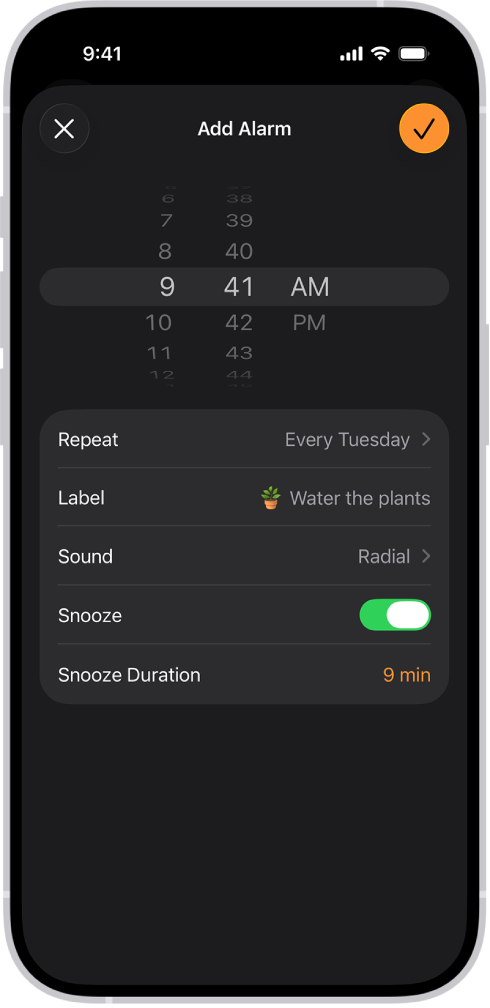
设定闹钟
你可以设定任何时间的闹钟,包括想要的起床时间。在“时钟”中设置的任何闹钟均与睡眠定时无关。
在 iPhone 上前往“时钟” App
 。
。轻点“闹钟”,然后轻点
 。
。设定时间,然后选取以下任一个选项:
重复:选取要让闹钟在星期几重复。
标签:给闹钟命名,例如“浇花”。
铃声:选取振动、歌曲或电话铃声。
稍后提醒:打开以随闹钟显示“稍后提醒”按钮。
稍后提醒时长:选取闹钟要暂停多久。
轻点
 。
。
若要更改闹钟,请轻点闹钟时间。或者轻点左上方的“编辑”,然后轻点闹钟时间。
更改闹钟音量
关闭闹钟
在 iPhone 上前往“时钟” App
 。
。轻点“闹钟”。
轻点闹钟时间旁边的按钮。
移除闹钟
在 iPhone 上前往“时钟” App
 。
。轻点“闹钟”。
向左轻扫闹钟,然后轻点
 。
。
感谢您的反馈。